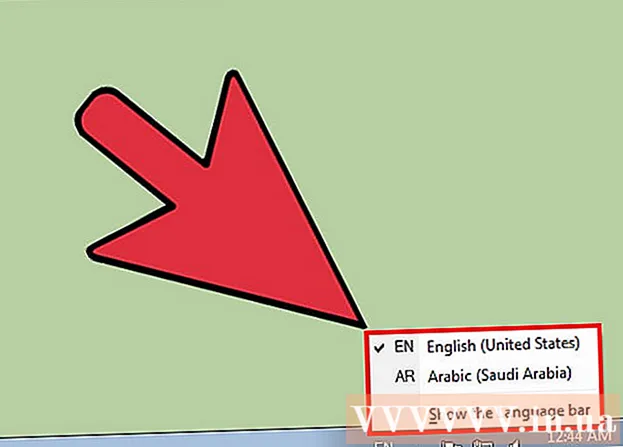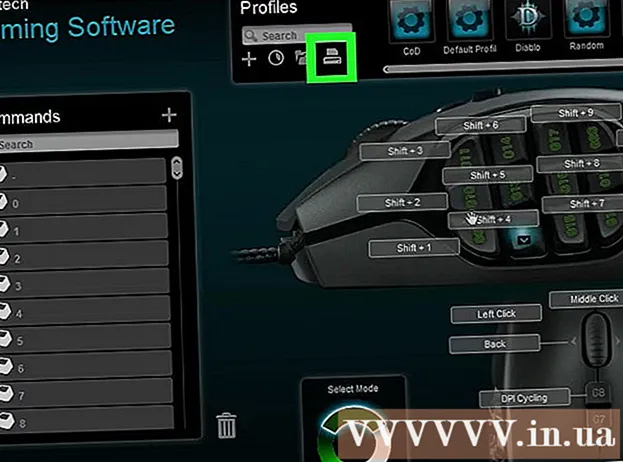نویسنده:
Roger Morrison
تاریخ ایجاد:
6 سپتامبر 2021
تاریخ به روزرسانی:
1 جولای 2024

محتوا
در دنیای لینوکس ، X11 (XFree86 یا Xorg) ابزارهای مورد نیاز برای اجرای برنامه های گرافیکی را فراهم می کند. بدون این برنامه ها ، شما هنوز فقط می توانید با خط فرمان در Linux کار کنید. در این مقاله نحوه پیکربندی X11 در رایانه توضیح داده شده است.
گام برداشتن
- شما باید X11 را نصب کنید. این کار احتمالاً توسط نصب کننده توزیع شما انجام شده است. اگر آن را نصب نکرده اید ، می توانید با استفاده از اطلاعات موجود در این وب سایت (http://www.linuxfromscratch.org/blfs/view/cvs/x/xorg7.html) آن را از منبع کامپایل کنید.
- کلیدهای Ctrl-Alt-F1 را فشار دهید و هنگام باز شدن پایانه مجازی به عنوان root وارد شوید.
- دستور "Xorg -configure" را اجرا کنید.
- پرونده جدیدی در / etc / X11 / به نام xorg.conf ایجاد شده است. این فایل شامل تنظیمات پیکربندی است. این موارد به صورت خودکار تعیین شده و ممکن است کافی باشد. برای تست این ، از "startx" استفاده کنید.
- اگر XServer راه اندازی نشده است ، یا اگر پیکربندی کاملاً راضی کننده نیست ، ادامه مطلب را بخوانید.
- پرونده "/etc/X11/xorg.conf" را باز کنید.
- بخشهای زیادی وجود دارد که هر بخش جنبه متفاوتی از XServer را کنترل می کند. اگر XServer راه اندازی نشده است ، گروه "دستگاه" را بررسی کنید. در اینجا مثالی آورده شده است ، اما این سیستم در سیستم متفاوت خواهد بود.
- بخش "دستگاه"
- شناسه "دستگاه [0]"
- درایور "nvidia"
- نام فروشنده "NVidia"
- نام برد "GeForce 6150 LE"
- بخش آخر
- برای پیکربندی گروه "دستگاه" ، از گزینه های زیر استفاده کنید:
- شناسه - شناسه دستگاه برای سرور.
- Driver - کدام درایور برای دستگاه استفاده می شود. برخی از موارد شناخته شده عبارتند از: vesa (ساده ، بدون پشتیبانی از 3D) ، nv (برای کارتهای Nvidia ، پشتیبانی از 3D) و NVidia (برای کارتهای Nvidia ، پشتیبانی از 3D ، باید به صورت عادی بارگیری و نصب شوند).
- VendorName - خیلی مهم نیست ، نشان می دهد چه کسی درایور را ایجاد کرده است.
- BoardName - نشان می دهد کدام دستگاه کارت گرافیک شما است.
- همچنین می توانید دستگاه های ورودی مانند ماوس و صفحه کلید را پیکربندی کنید.
- برای پیکربندی ماوس ، گروه "InputDevice" را با ورودی "Identifier" ماوس [1] حرکت دهید.
- بخش "InputDevice"
- شناسه "موش [1]"
- راننده "ماوس"
- گزینه "دکمه ها" "5"
- گزینه "دستگاه" / dev / input / موش ها "
- گزینه "Name" "ImPS / 2 Generic Mouse Wheel"
- گزینه "Protocol" "explorerps / 2"
- گزینه "فروشنده" "Sysp"
- گزینه "ZAxisMapping" "4 5"
- بخش آخر
- با ورودی فوق ماوس را کنترل می کنید. این بخش احتمالاً قبلاً به طور خودکار درست تولید شده است.
- ورودی "Driver" نشان می دهد که کدام درایور را استفاده کنید. مگر اینکه بدانید که این باید چیز دیگری باشد ، "موش" خود را بدون تغییر بگذارید.
- ورودی های مختلف "گزینه" برای ویرایش پروتکل ها و همچنین سایر موارد پیشرفته مربوط به ماوس نشان داده می شوند. بهتر است این تنظیمات را تنها بگذارید.
- همچنین می توانید صفحه کلید را پیکربندی کنید.
- بخش "InputDevice"
- شناسه "صفحه کلید [0]"
- درایور "kbd"
- گزینه "پروتکل" "استاندارد"
- گزینه "XkbLayout" "ما"
- گزینه "XkbModel" "Microsoftpro"
- گزینه "XkbRules" "xfree86"
- بخش آخر
- در اینجا گزینه های مختلفی پیدا خواهید کرد ، اما احتمالاً فقط می خواهید "XkbLayout" و "Driver" را تغییر دهید.
- "گزینه" XkbLayout "طرح صفحه کلید را مشخص می کند. می توانید کدی ارائه دهید تا به کامپیوتر بگویید هر آزمون چه کاری انجام می دهد.
- بهتر است درایور را تنها بگذارید ، زیرا "درایور kbd" می تواند تقریباً همه صفحه کلیدها را رانندگی کند ، همانطور که درایور ماوس تقریباً با هر موس کار می کند.
- همچنین می توانید نمایشگر را پیکربندی کنید. در این مورد بسیار مراقب باشید ، زیرا تنظیمات اشتباه می تواند به مانیتور شما آسیب دائمی برساند. بنابراین توصیه می شود این قسمت را تغییر ندهید.
- بخش "مانیتور"
- شناسه "مانیتور [0]"
- نام فروشنده "VSC"
- نام مدل "VIEWSONIC A70"
- حالتهای استفاده "حالتهای [0]"
- اندازه 310 232
- HorizSync 30.0 - 70.0
- VertRefresh 43.0 - 180.0
- گزینه "CalcAlgorithm" "XServerPool"
- گزینه "DPMS"
- بخش آخر
- بیشتر تنظیمات ، مانند MonitorName ، واضح هستند. شما همچنین می توانید DisplaySize ، HorizSync و VertRefresh را تنظیم کنید ، اما این تنظیماتی است که می تواند به سیستم شما آسیب برساند ، بنابراین آنها را تنها بگذارید.
- ماژول های مختلف را می توان در هنگام راه اندازی در XServer بارگذاری کرد تا مواردی مانند قلم ها و گرافیک های سه بعدی را فعال کند. اینها در ورودی "ماژول" مشخص شده اند.
- بخش "ماژول"
- بارگیری "dbe"
- بارگیری "type1"
- بارگیری "نوع آزاد"
- بارگیری "extmod"
- بارگذاری "glx"
- بخش آخر
- ماژول glx گرافیک های سه بعدی را تنظیم می کند.
- ماژول نوع آزاد برای قلم ها ضروری است.
- پارامتر "قلم" برای یک برنامه گرافیکی بسیار مهم است. می توانید مسیرهای "قلم" را که به XServer می گوید کجا فونت ها را پیدا کند ، ویرایش کنید.
- بخش "پرونده ها"
- InputDevices "/ dev / gpmdata"
- InputDevices "/ dev / input / موش ها"
- FontPath "/ usr / share / fonts / misc: unscaled"
- FontPath "/ usr / share / fonts / local"
- FontPath "/ usr / share / fonts / 75dpi: unscaled"
- FontPath "/ usr / share / fonts / 100dpi: unscaled"
- FontPath "/ usr / share / fonts / Type1"
- FontPath "/ usr / share / fonts / URW"
- FontPath "/ usr / share / fonts / Speedo"
- FontPath "/ usr / share / fonts / PEX"
- FontPath "/ usr / share / fonts / cyrillic"
- FontPath "/ usr / share / fonts / latin2 / misc: unscaled"
- FontPath "/ usr / share / fonts / latin2 / 75dpi: unscaled"
- FontPath "/ usr / share / fonts / latin2 / 100dpi: unscaled"
- FontPath "/ usr / share / fonts / latin2 / Type1"
- FontPath "/ usr / share / fonts / latin7 / 75dpi: unscaled"
- FontPath "/ usr / share / fonts / baekmuk: unscaled"
- FontPath "/ usr / share / fonts / japanese: unscaled"
- FontPath "/ usr / share / fonts / quintv"
- FontPath "/ usr / share / fonts / truetype"
- FontPath "/ usr / share / fonts / uni: unscaled"
- FontPath "/ usr / share / fonts / CID"
- FontPath "/ usr / share / fonts / ucs / misc: unscaled"
- FontPath "/ usr / share / fonts / ucs / 75dpi: unscaled"
- FontPath "/ usr / share / fonts / ucs / 100dpi: unscaled"
- FontPath "/ usr / share / fonts / hellas / misc: unscaled"
- FontPath "/ usr / share / fonts / hellas / 75dpi: unscaled"
- FontPath "/ usr / share / fonts / hellas / 100dpi: unscaled"
- FontPath "/ usr / share / fonts / hellas / Type1"
- FontPath "/ usr / share / fonts / misc / sgi: unscaled"
- FontPath "/ usr / share / fonts / xtest"
- FontPath "/ opt / kde3 / share / fonts"
- بخش آخر
- توجه داشته باشید که قلم ها معمولاً توسط پیکربندی Xorg به طور خودکار شناسایی می شوند - در غیر این صورت ، می توانید به هر حال ورودی جدیدی مانند "FontPath path_to_fonts" اضافه کنید تا آنها بارگیری شود.
- آخرین بخشی که در اینجا به آن خواهیم پرداخت "ServerLayout" است. این موارد مانند چندین میز کار را کنترل می کند و نشان می دهد از کدام دستگاه ها استفاده می شود.
- بخش "طرح سرور"
- شناسه "طرح بندی [همه]"
- صفحه "صفحه نمایش [0]" 0 0
- InputDevice "صفحه کلید [0]" "CoreKeyboard"
- InputDevice "ماوس [1]" "CorePointer"
- گزینه "Clone" "خاموش"
- گزینه "Xinerama" "خاموش"
- بخش آخر
- در اینجا بسیاری از گزینه های مهم را پیدا می کنیم. در ادامه بیشتر توضیح داده می شوند.
- InputDevice - به XServer می گوید که از یک دستگاه ایجاد شده استفاده کند.
- گزینه "Clone" - اگر از چندین نمایشگر یا کارت گرافیک استفاده شده باشد ، این نشان می دهد که آیا باید یکسان در همه نمایشگرها نمایش داده شود یا خیر.
- گزینه "Xinerama" - اگر از چندین کارت گرافیک یا نمایشگر استفاده می شود ، این نشان می دهد که آیا آنها به عنوان میز کار جداگانه کار می کنند یا نه.
نکات
- توزیع شما ممکن است ابزاری برای پیکربندی این مورد برای شما داشته باشد یا حداقل آن را به روشی آسان تر ارائه دهد.
- به طور معمول ، پیکربندی Xorg می تواند دستگاه ها را به طور خودکار به طور خودکار تشخیص دهد ، بنابراین ویرایش پیشرفته اغلب غیرضروری است.
هشدارها
- ویرایش این سرور می تواند مشکلاتی از جمله بارگیری نکردن دسک تاپ یا آسیب رساندن به نمایشگر شما را ایجاد کند.
- همانند ویرایش فایل سیستم ، این خطر وجود دارد که رایانه شما برای همیشه آسیب ببیند.